还有很多小伙伴在淘宝上开了一家店铺,而新开的淘宝店还有很多事情等着处理和设置。例如商店标题,商店首页图表,封面图表等。今天我想说的就是,淘宝开店如何添加客服账号?你知道吗?
一、首先我们需要打开淘宝页面,进行登录,在登录后,进入卖方中心,打开卖方中心这样的界面,我们就可以找到像店铺管理这样的选项,其中还会有一个子账户管理,在这里我们也可以开通我们的子账户,如果您是首次开通子账户,那么您也可以免费使用3个子账户。
二、点击子帐户这样的选项,我们也可以在其中找到一个新按钮,单击该按钮。
三、点击新按钮后,我们也将进入一个信息填写界面,这里我们要注意的是,带“*”的所有选项都是我们的必填选项,在给我们的子账户命名之前,也是必须要创建子账户的信息,因此,我们也要注意这一点。
四、当我们所有的信息都填写正确后,那么我们也可以点击新的确认,进行信息的一次保存,这样一来我们的旺旺客服也添加成功。
五、旺旺的客服添加好后,我们也可以开始对客服的权限进行设置,这一点也很重要,因为如果权限设置好了,对我们来说,工作其实也是事半功倍,在开始的时候,其实淘宝也为我们的旺旺客服设置了相应的权限,但是我们在这里却可以通过打开网页来进行修改。
上面是淘宝开店客服账号的添加以及具体步骤介绍相关内容。但愿这篇文章的内容能够让各位用户朋友对淘宝开店有更多的了解,如果想了解更多的相关信息,可以关注客服网。





还木有评论哦,快来抢沙发吧~